Fix 'git' genkendes ikke som en intern eller ekstern kommando
Miscellanea / / August 11, 2022
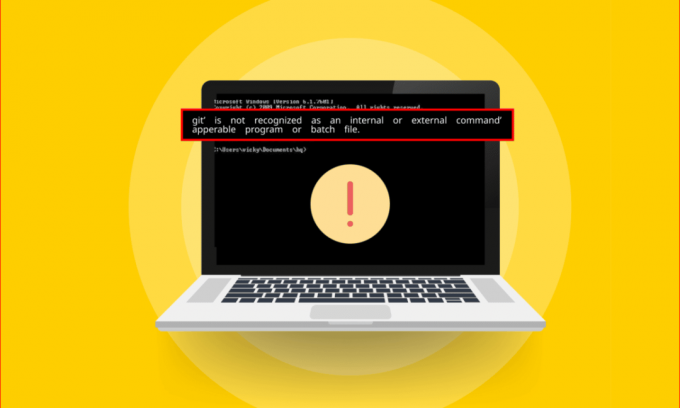
Er du en håbefuld udvikler? Hvis ja, så skal du være opmærksom på Git-softwaren, der bruges af udviklere, der arbejder for samme virksomhed. En af fejlene forbundet med denne software er 'git' genkendes ikke som en intern eller ekstern kommando, et operativt program eller en batchfil besked. Der er forskellige årsager til, at fejlmeddelelsen dukker op på din pc, og du kan blive forvirret over denne fejlmeddelelse. Denne artikel indeholder metoderne til at rette op på, at git ikke genkendes som en intern eller ekstern kommandofejlmeddelelse på Windows 10 PC.
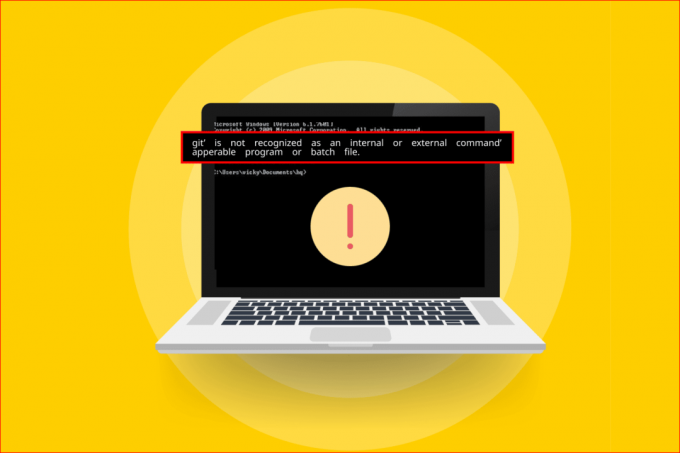
Indhold
- Sådan rettes 'git' genkendes ikke som en intern eller ekstern kommando
- Hvad er årsagen til, at 'git' ikke genkendes som en intern eller ekstern kommandofejl?
- Metode 1: Genstart kommandoprompt
- Metode 2: Tilføj variabel sti manuelt
- Metode 3: Geninstaller Git Software
Sådan rettes 'git' genkendes ikke som en intern eller ekstern kommando
Git-softwaren er skabt af Linus Torvalds, som er ansvarlig for udviklingen af Linux-kernen, i 2005.
- Git-softwaren er et DevOps-værktøj, der bruges til kildekodestyring.
- Softwaren opretter en kopi af koden udviklet af udviklerne lokalt på pc'erne.
- Dette giver udviklerne mulighed for at lave sikkerhedskopier af deres kode og også spore ændringerne i kildekoden.
- På denne måde etableres regelmæssig kommunikation mellem udviklerne, og udviklerne kan arbejde sammen om ikke-lineær udvikling.
- Den største fordel ved denne software er, at det er gratis og open source-software.
- Dette kontrolsystem giver udviklerne mulighed for at håndtere små til meget store projekter effektivt.
Hvad er årsagen til, at 'git' ikke genkendes som en intern eller ekstern kommandofejl?
Listen over årsager til fejlmeddelelsen med Git-softwaren er angivet nedenfor som:
- Git Software er ikke installeret på din pc– Git-softwaren er muligvis ikke installeret på din pc.
- Problemer med kommandoprompt-appen– Kommandoprompt-appen er muligvis enten åben under installationsprocessen eller er muligvis ikke blevet genindlæst efter installationen. I dette tilfælde kan kommandoprompt-appen ikke få adgang til Git-softwaren.
- Git Path er ikke tilgængelig eller ikke indstillet på din pc– Placeringsstien til Git-softwaren er muligvis ikke indstillet eller mangler på din pc.
Metode 1: Genstart kommandoprompt
Den grundlæggende fejlfindingsmetode til at rette fejlen er at genstarte kommandoprompt-appen på din pc.
Trin I: Luk kommandoprompt-appen
Det første trin er at lukke alle forekomster af Command Prompt-appen ved hjælp af Task Manager-appen.
1. Tryk på Ctrl+Shift+Esc-tasterne på samme tid for at åbne Jobliste app.
2. Vælg Windows kommandoprocessor app i Apps afsnittet og klik på Afslut opgave knap.
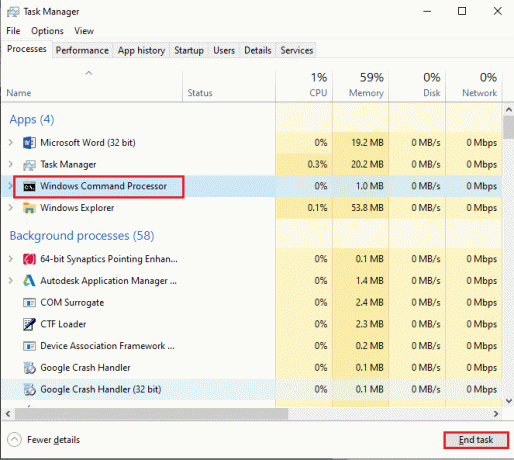
Trin II: Start kommandoprompt-appen
Det næste trin er at starte kommandoprompt-appen på din pc og aktivere git-kommandoen på appen. Tjek, om git ikke genkendes, da en intern eller ekstern kommandofejlmeddelelse er rettet.
1. Tryk på Windows nøgle, type Kommandoprompt og klik på Åben mulighed for at starte kommandoprompt-appen.
Bemærk: Alternativt kan du klikke på Kør som administrator mulighed, hvis du ikke kan bruge kommandoprompt-appen.
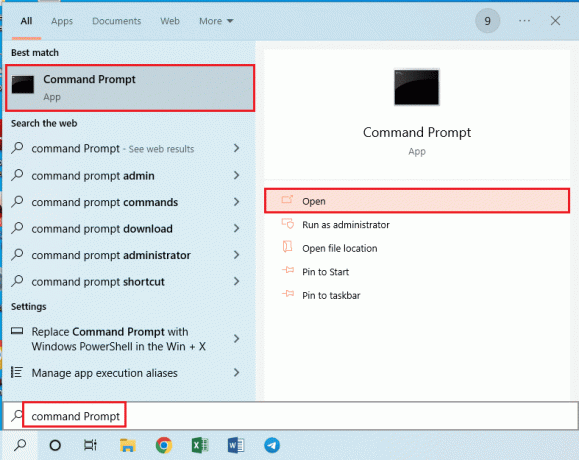
2. Indtast git kommando og tryk på Indtast nøgle.
Læs også:Sådan rettes Git Merge-fejl
Metode 2: Tilføj variabel sti manuelt
Det næste trin for at rette fejlen er at tilføje den variable sti til Git-softwaren manuelt til din pc.
Trin I: Kopier placeringsstien til git.exe-filen
Som et første trin skal du kopiere placeringsstien til den eksekverbare fil i Git-softwaren fra downloadplaceringen i Windows Stifinder.
1. Åbn Windows Stifinder bruger Windows+ E tasterne og naviger til cmd mappe ved hjælp af placeringsstien som
Denne pc > Lokal disk (C:) > Programfiler (x86) > Git > cmd
Bemærk: Ovenstående sti er gyldig for x86 arkitektur Windows PC. Hvis du bruger x64 version, skal du bruge placeringsstien som
Denne pc > Lokal disk (C:) > Programfiler > Git > cmd
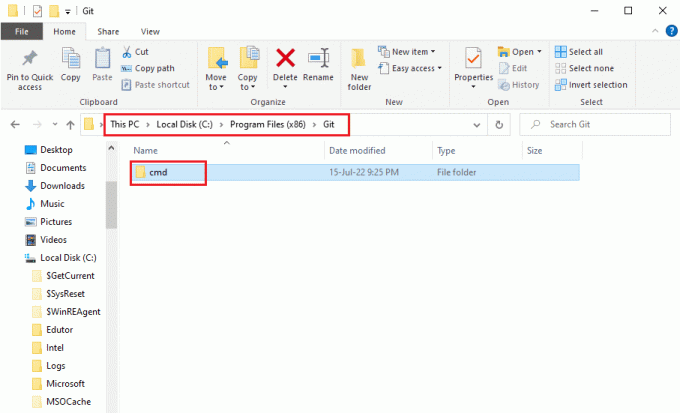
2. I den cmd mappe, højreklik på git.exe fil og klik på Ejendomme mulighed på listen.
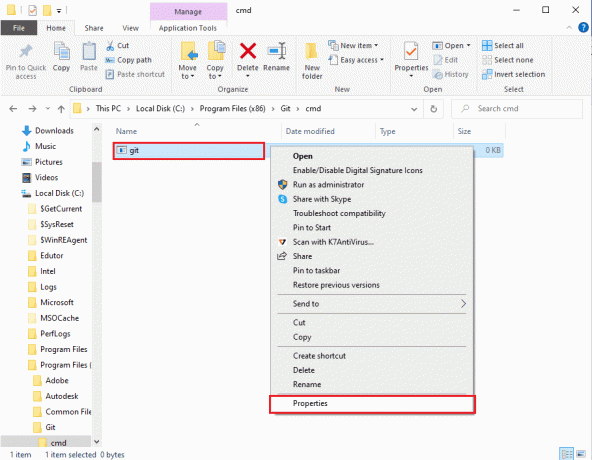
3. I den Generel fanen, skal du kopiere standardplaceringen i Beliggenhed sektion ved hjælp af Ctrl+C nøgler.
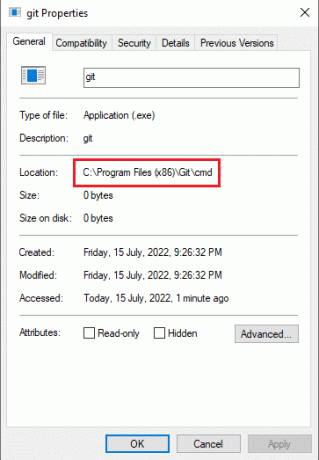
Læs også:Fix Ikke nok lagerplads er tilgængelig til at behandle denne kommando
Trin II: Indstil sti i systemegenskaber
Det næste trin er at indstille stien til Git-softwaren eller tilføje variabelstien manuelt til din pc ved hjælp af systemegenskaberne. Dette giver dig mulighed for at rette, at git ikke genkendes som en intern eller ekstern kommando, et operativt program eller en batchfil-fejlmeddelelse.
1. Tryk på Windows + R-taster sammen for at åbne Løb dialog boks.
2. Indtast sysdm.cpl i Åben bar, og klik på Okay knap.
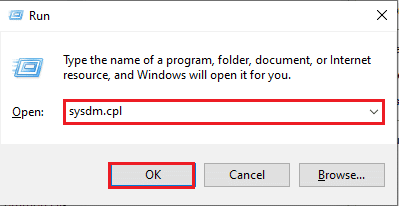
3. I den Systemegenskaber, naviger til Fremskreden fanen og klik på Eksperimentelle variabler... knap.
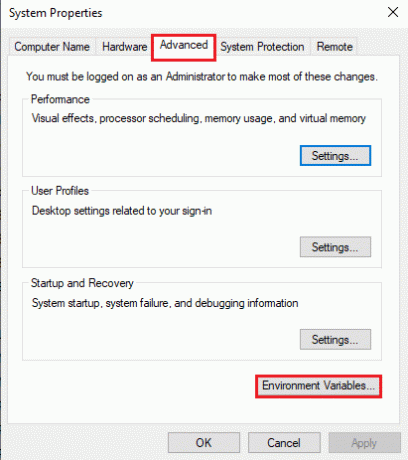
4. Vælg Sti indgang i Systemvariabler afsnittet og klik på Redigere… knap.
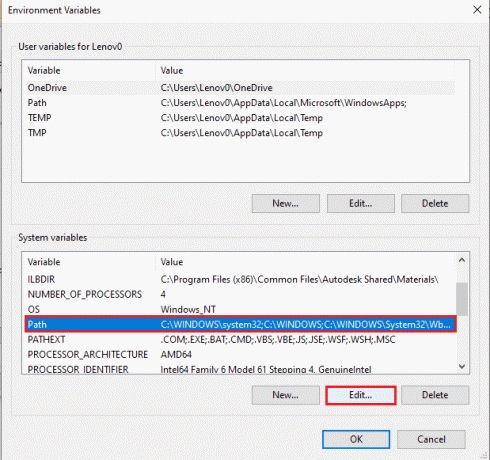
5. Klik på Ny knappen på Rediger miljøvariabler skærmen.
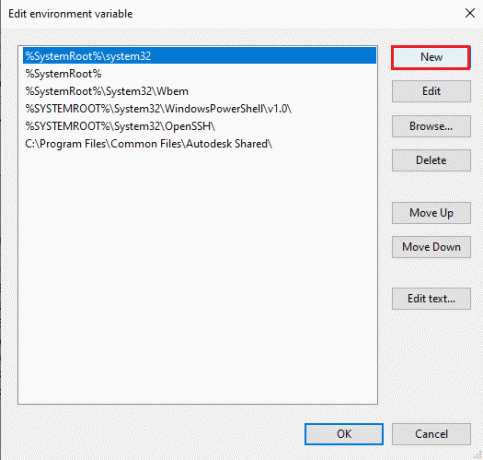
6. Tryk på Ctrl + V tasterne sammen for at indsætte den kopierede placering fra git Egenskaber vinduet og klik på Okay knap.
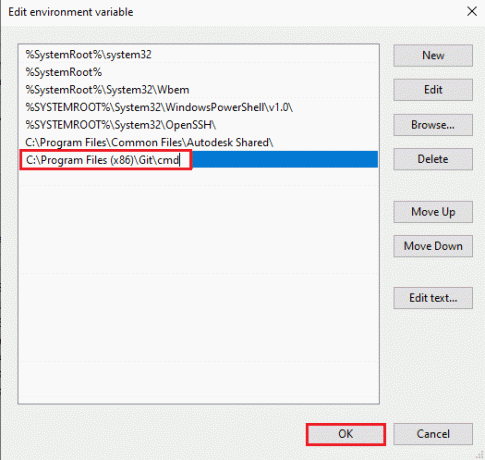
7. Klik på Okay knappen på Miljøvariabler vindue.
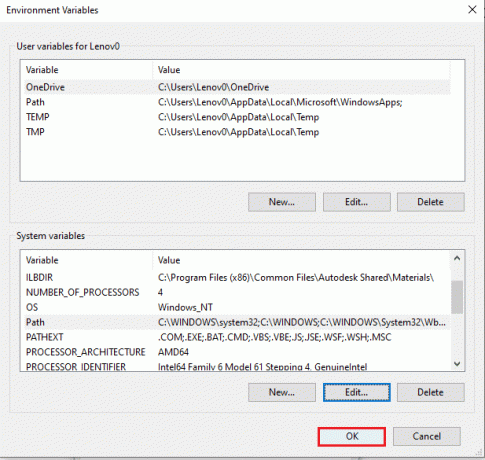
8. Klik til sidst på ansøge og Okay knapper på Systemegenskaber vindue.
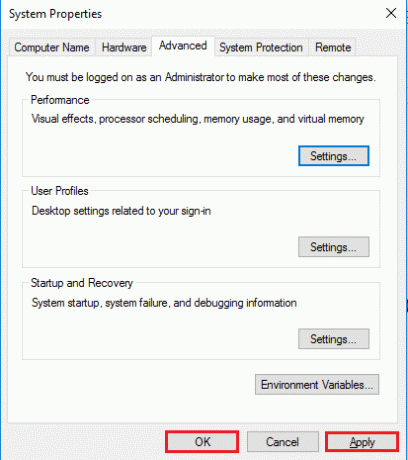
Metode 3: Geninstaller Git Software
Den sidste metode til at rette git genkendes ikke som en intern eller ekstern kommando, et operativt program eller batchfilfejl er at geninstallere Git-softwaren på din pc.
Trin I: Afinstaller GIT Software
Som et første trin skal du afinstallere Git-softwaren installeret på din pc ved hjælp af kontrolpanel-appen.
1. Tryk på Windows nøgle, type Kontrolpanel og klik på Åben.
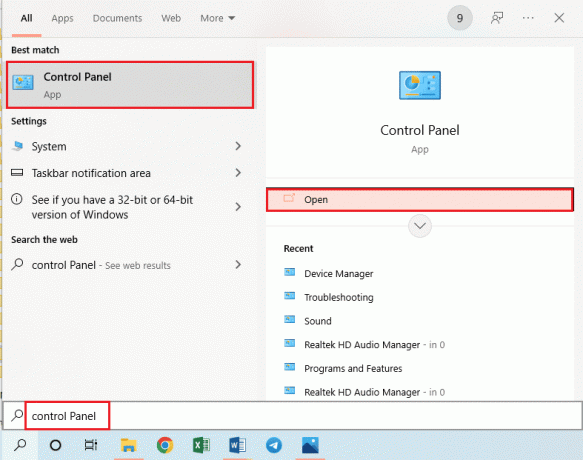
2. Sæt Vis efter > Kategori, derefter i Programmer sektionen skal du klikke på Afinstaller et program mulighed.
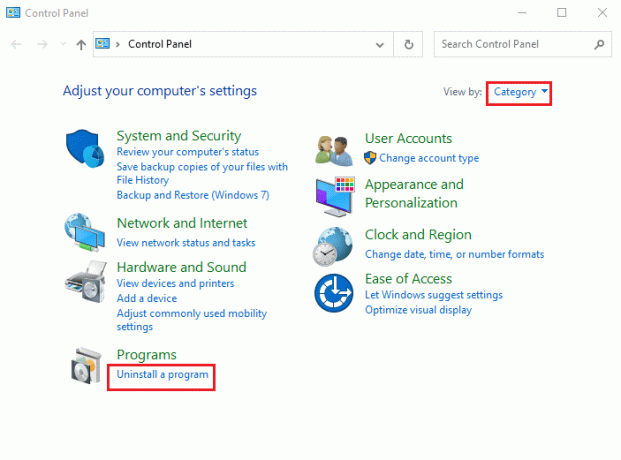
3. Vælg GIT app og klik på Afinstaller knappen i den øverste bjælke.
4. Følg instruktionerne på skærmen for at afinstallere GIT-appen og Genstart din pc fra START menu.

Læs også: Fix kommando mislykkedes med fejlkode 1 Python Egg Info
Trin II: Geninstaller GIT-softwaren
Det næste trin er at installere den nyeste version af Git-softwaren fra din standardwebbrowser på din pc.
1. Tryk på Windows nøgle, type GoogleChrome, og klik derefter på Åben.
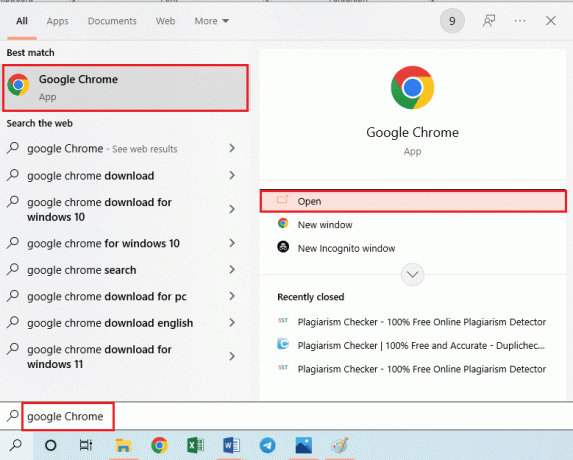
2. Åbn den officielle hjemmeside for Git-downloads og klik på Download til Windows knappen i Downloads afsnit.
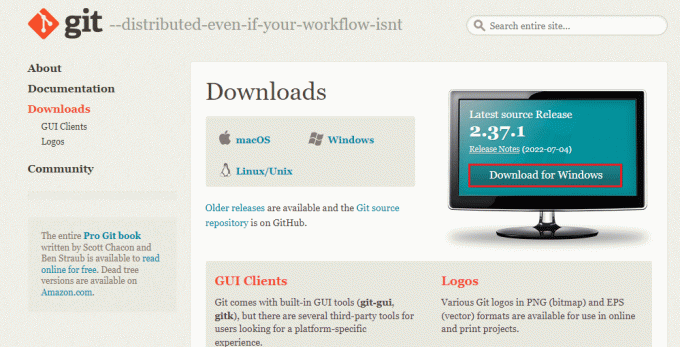
3. Dobbeltklik på den eksekverbare fil af Git for at køre filen.
4. Lad alle muligheder være Standard i instruktionerne på skærmen i installationsguiden, og klik på Næste knap.
5. I den Justering af dit PATH-miljø vindue, vælg Git fra kommandolinjen og også fra 3. parts software mulighed og klik på Næste knap.
Bemærk: Denne mulighed indstiller den variable sti til Git-softwaren manuelt på din pc.
6. Følg instruktionerne i andre vinduer og klik på Installere knappen på Konfiguration af eksperimentelle muligheder vindue.
7. Langt om længe, genstart din pc og nu vil du være i stand til at køre kommandoen direkte fra Kommandoprompt app.
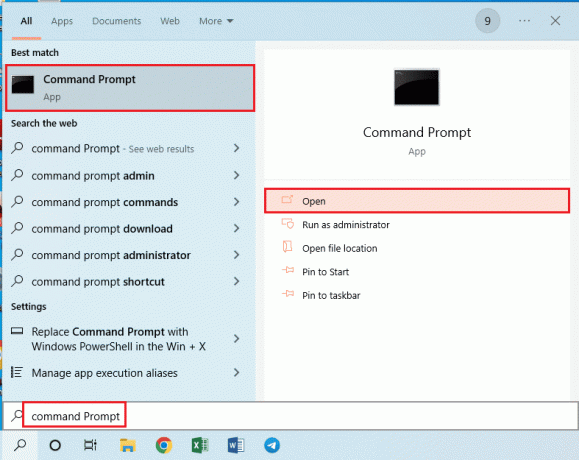
Anbefalede:
- Sådan slukkes et lejrbål i Minecraft
- Sådan sletter du Upwork-konto
- Fix Kan ikke starte programmet Visual Studio-adgang nægtes
- Sådan sletter du Github-konto permanent
Metoderne til at rette git genkendes ikke som en intern eller ekstern kommando, operabelt program eller batchfil fejlmeddelelse er givet i denne artikel. Venligst efterlad dine forslag er forespørgsler på fejlmeddelelsen i kommentarerne.



